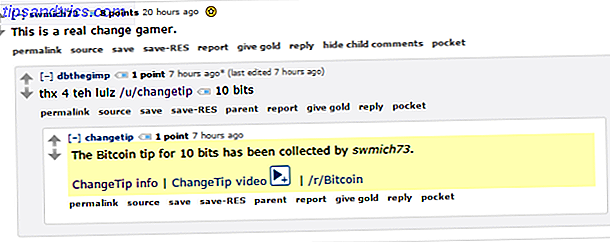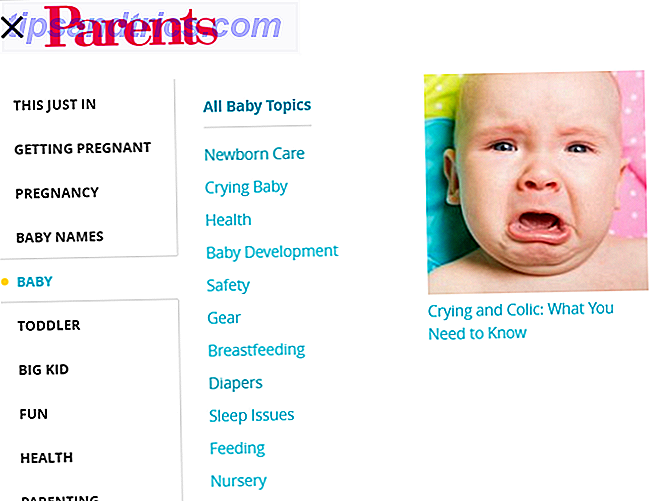Desearía ser una celebridad para poder tomar el sol y ver cómo mi cuenta de seguidores de Twitter (y de otros) se acumulaba en un montón desorganizado, sin listas, largo. Pero no lo estoy, y si tengo que usar activamente las redes sociales como Twitter, Facebook, LinkedIn y Google+, tengo que ser eficiente con ellas. Tengo que racionalizarlos para que pueda extraer una fuente de parpadear y perder como Twitter para obtener información.
Desearía ser una celebridad para poder tomar el sol y ver cómo mi cuenta de seguidores de Twitter (y de otros) se acumulaba en un montón desorganizado, sin listas, largo. Pero no lo estoy, y si tengo que usar activamente las redes sociales como Twitter, Facebook, LinkedIn y Google+, tengo que ser eficiente con ellas. Tengo que racionalizarlos para que pueda extraer una fuente de parpadear y perder como Twitter para obtener información.
Por mucho tiempo, mi herramienta para el trabajo ha sido Tweetdeck . Con la excepción de Google+, ha sido como mi "tercer ojo". Hay pequeñas cosas que puede hacer en Tweetdeck Por qué Twitter TweetDeck merece una segunda mirada Por qué Twitter TweetDeck merece una segunda mirada En los últimos meses, Twitter se ha convertido en mi lugar favorito de las redes sociales, principalmente porque me resulta menos lento que Facebook y Tumblr, y ciertamente puedo actualizarlo más rápido de lo que puedo ... Leer más para hacerlo más eficiente para usted. Este artículo es una colección de esos consejos que he logrado aprender y reunir a lo largo de los años.
Nota: la mayoría de estos consejos son aplicables para la versión anterior de Adobe Air de TweetDeck. La nueva versión se ha encontrado con una buena cantidad de críticas. Si estás pensando en volver a la versión anterior, lee esta publicación - Cómo volver a la versión anterior de Tweetdeck si no te gusta la nueva versión Cómo volver a la versión anterior de Tweetdeck si no te gusta la versión nueva Versión Cómo volver a la versión anterior de Tweetdeck Si no te gusta la nueva versión Capaz de admitir múltiples cuentas, Tweetdeck fue posiblemente la mejor aplicación de Twitter para Windows, pero la nueva versión no ha podido cumplir con el legado, en gran parte debido a problemas al iniciar sesión. Como resultado ... Leer más.
Crear una alerta personalizada para una palabra clave

Al igual que Google Alerts, puede configurar una alerta de TweetDeck Twitter con cualquier palabra clave o una combinación de palabras clave de su elección. Agregue una nueva columna en TweetDeck - seleccione Buscar y luego ingrese la palabra clave que elija. Todos los resultados de búsqueda actualizarán la nueva columna.
Esta podría ser una herramienta poderosa en tu mano porque es como pescar en la gran corriente de Twitter: coloca tu carnada y espera a que muerda. Úselo para captar menciones de su nombre o compañía; búsquedas de trabajo; lanzamientos de nuevos productos, y más.
Buscar Tweets por ubicación en TweetDeck

Gracias al blog, ROI Factor I puede usar la sugerencia que me permite usar una rotonda pero una forma efectiva de usar la geolocalización para tweets. TweetDeck de forma predeterminada no permite las búsquedas filtradas por ubicación. La sugerencia usa las coordenadas de latitud y longitud de un lugar y formatea la consulta de búsqueda usando eso y una consulta de búsqueda. El consejo original usa GeoCoder.us. Como es para direcciones específicas de EE. UU., Puede usar otras herramientas como iTouchMap.com e incluso Google Maps para obtener las coordenadas de un punto en el mapa.
Crea una nueva columna de búsqueda y usa: geocode: x, y
X e Y son latitud y longitud. 1 km es la distancia más pequeña permitida.
Traducir y quitar tweets en idiomas extranjeros

TweetDeck le ofrece una función de traducir y quitar la traducción que elimina la necesidad de copiarla y pegarla en Google Translate. TweetDeck también usa Google para las traducciones. Puedes usarlo tanto para Twitter como para Facebook. Para un tweet extranjero en cuestión, pase el mouse cerca de la esquina superior izquierda para mostrar los cuatro iconos pequeños. El cuarto - Más acciones - conduce a la característica de traducir y deshacer la traducción. No es perfecto porque no funcionó en todos mis tweets. Muy posiblemente, se ha desactivado con el cambio de versión.

También puede redactar su actualización de tweets en un idioma que no sea el nativo. Escriba su tweet en el campo de estado, haga clic en el icono 'a' a continuación y seleccione un idioma.
Seguir el mercado de valores con TweetDeck

Usar esta característica dependerá de si te gustan tus Benjamin's y Greenbacks. Puede usar StockTwits integrados para seguir su cartera. Haga clic en Agregar columna y seleccione StockTwits desde las opciones en Core . Siga sus acciones y vea lo que dice toda la comunidad de StockTwits en AAPL, YHOO, GOOG o MSFT.
Ponga sus notificaciones en una correa

TweetDeck te alerta con un pop-up y un sonido cada vez que se actualicen tus columnas. Esto puede ser irritante cuando tienes una corriente social vibrante y demasiadas columnas. Piense en la actualización de la columna que necesita que se le recuerde y luego vaya a la configuración de TweetDeck (el icono de la llave en la esquina superior derecha). Ve a Notificaciones - Opciones avanzadas para columnas . Para mantener la alerta solo para las actualizaciones importantes (por ejemplo, cuando alguien te envía un mensaje directamente o para recibir menciones), configura la alerta desmarcando las que no deseas. Guarde su configuración
Bienvenido a tus nuevos seguidores

De acuerdo, en el bullicio de la vida, te has perdido que todos te han seguido en el pasado reciente. Venga a TweetDeck y rectifique su falta de cordial bienvenida. Entre las nuevas columnas que TweetDeck le permite agregar hay una para Nuevos Seguidores. Haga clic en Agregar columna - Núcleo - Nuevos seguidores . Echa un vistazo a su información de perfil rápidamente. Siempre uso DM y sigo los interesantes y bloqueo los que creo que son spam.
Filtrar todos los retweets

TweetDeck tiene un mecanismo de filtrado bastante útil que puede llevarlo a la salsa, especialmente si su red social es enorme. Debajo de cada columna hay un montón de botones. Incluye una opción 'Filtrar esta columna'. Para desordenar su secuencia de Twitter eliminando todos los retweets, haga clic en ese botón e inserte RT. Elija Texto del primer menú desplegable y '-' (excluya) del segundo. Todos los retweets serán filtrados.
Filtrar en retweets
Pero a veces, necesita ver qué enlaces y tweets son populares. Por lo general, son los que están siendo retuiteados mucho. Factoriza eso y selecciona el '+' como en el campo anterior y coloca un RT en el campo de texto.
Ayuda cuando alguien hace una pregunta

Este es otro uso muy simple pero útil de la función de filtro de Twitter. Escriba un ? en el campo de texto del filtro. La columna revela todos los tweets donde las personas hacen una pregunta (es decir, todos los tweets con un ? Al final). Es una gran manera de comenzar una conversación y también ayudar si alguien tiene una consulta genuina.
Resolver la sobrecarga de TweetDeck

Comenzamos con la intención de resolver nuestra sobrecarga de información con TweetDeck. Pero a veces TweetDeck puede ser un poco abrumador para los ojos. Por lo general, cambio a una vista de columna única haciendo clic en el ícono de la barra pequeña en la parte superior derecha, junto a Configuración.
Aquí está la esperanza de que estos diez simples consejos de TweetDeck te ayuden a ver a uno de los clientes más favorecidos de Twitter bajo una nueva luz. Hay algunos consejos más que nos ayudarán a maximizar nuestro uso de TweetDeck. Tal vez, conoces a algunos de ellos ... envíanoslos a los comentarios y también dinos si prefieres usar TweetDeck o algún otro cliente de Twitter como Hootsuite Cómo usar HootSuite para filtrar tus feeds de Twitter y obtener más información Cómo usar HootSuite para filtrar tu Twitter Feeds y obtener más información Leer más.